As possibilidades que um programa com potência e versatilidade of MicrosoftPowerPoint de nos oferece neste momento são enormes. Isso nos permite projetar apresentações multimídia espetaculares que depois exibiremos em público.
Você já deve saber que aqui estamos nos referindo a um programa que faz parte da suíte de escritório do escritório e que acompanha outros programas importantes como Word or Excel. O PowerPoint dá-nos a oportunidade, graças a todas as suas funções integradas, de criar apresentações baseadas em slides que desenhamos, um a um. Uma das seções mais marcantes deste aplicativo é que não teremos que nos concentrar apenas no uso de textos.

Para que nossos projetos sejam o mais impactantes possível, também podemos utilizar outros tipos de objetos como fotos, vídeos, tabelas, inserir animações, gráficos, ou mesmo Elementos 3D . É justamente esse último tipo de objeto que queremos focar a seguir. Talvez a princípio possa parecer um pouco complicado integrar este tipo de objetos tridimensionais em nossas apresentações . No entanto, podemos dizer que nada está mais longe da realidade, como mostraremos a seguir.
Escusado será dizer que os elementos dimensionais que são usados atualmente em muitas aplicações e plataformas de design trazem muita originalidade. Da mesma forma, se quisermos dar ao nosso projeto uma aparência mais espetacular, como é o caso, esses arquivos específicos nos ajudarão. É por isso que, se considerarmos o uso de objetos 3D no PowerPoint, temos duas maneiras de atingir o objetivo.
Contamos tudo isso porque temos a possibilidade de usar nosso próprio conteúdo e outros designs que a própria Microsoft nos fornece diretamente.
Adicione e use objetos 3D em suas apresentações do PowerPoint
Para conseguir tudo isso que estamos falando, primeiro temos que começar a trabalhar na apresentação multimídia de maneira convencional. A forma de trabalhar com este tipo de elementos começa quando chegamos ao slide em que queremos adicionar objetos tridimensionais. A princípio, basta nos colocarmos no local correspondente dentro do slide como tal. Vale ressaltar que também podemos voltar no projeto e nos colocar em qualquer um deles para adicionar um objeto .
Uma vez localizado no local do slide, damos uma olhada no menu principal do programa para clicar na opção Inserir. Aqui no 3D Models seção, uma lista suspensa será aberta onde podemos escolher entre as duas maneiras de usar esses arquivos.
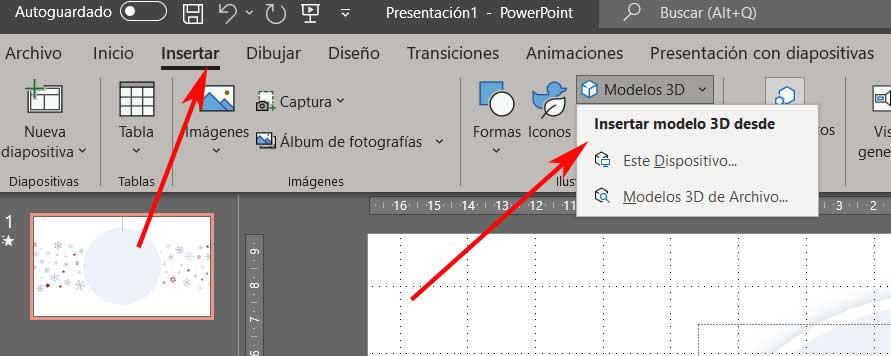
Especificamente, encontramos uma opção chamada Este aparelho , além de outro Arquivos de modelos 3D . Deve-se dizer que a primeira proposta nos permite selecionar um arquivo desse tipo salvo em nossos drives de disco.
Em seguida, ele será inserido no slide correspondente em que estamos localizados e poderemos movê-lo ou redimensioná-lo ao nosso gosto. Mas no caso de não termos nenhum objeto 3D, a própria Microsoft nos oferece alguns de seus próprios designs para que possamos usá-los . Certamente muitos usuários apreciarão esta biblioteca que a gigante do software nos oferece.
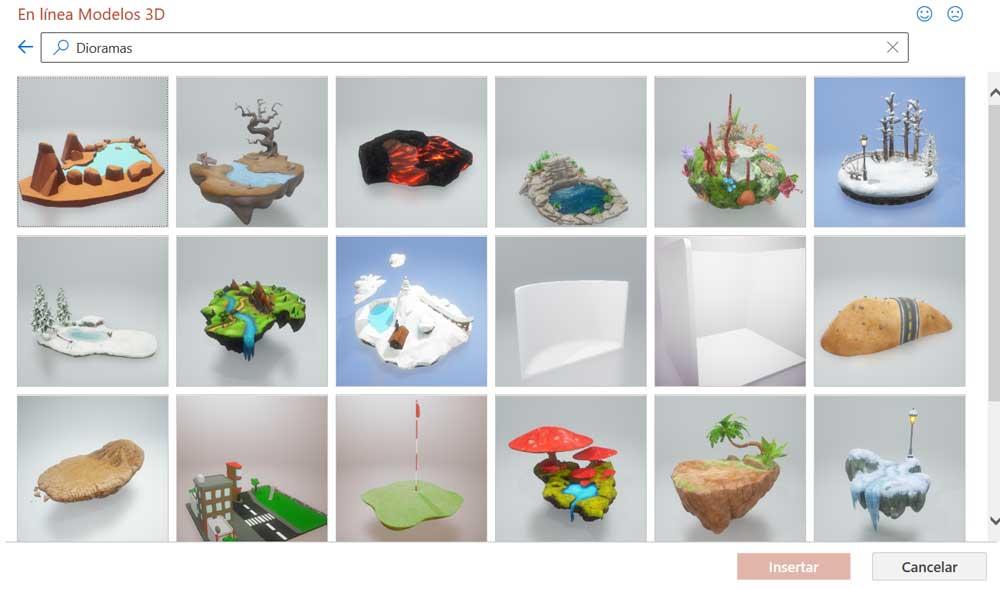
De fato, na tela encontramos um bom número de categorias que contêm os modelos 3D que nos interessam neste caso. Assim, teremos apenas que escolher aquele que mais nos interessa para usá-lo em nosso projeto de apresentação multimídia. Teremos também a possibilidade de redimensionar ou reposicionar este objeto uma vez adicionado ao slide.